Una panoramica di VideoPad Video Editor [Aggiornamento 2024]
VideoPad Video Editor è un robusto programma di editing video che offre tutte le funzionalità essenziali per la creazione di un progetto. Puoi creare un video avvincente anche senza una conoscenza preliminare dell'editing dei video. Questo programma è progettato per piccole, medie imprese e liberi professionisti ed è consigliato per uso domestico e commerciale. In effetti, è un ottimo programma di editing video per creare contenuti visivi per il livello successivo.
Questo post presenterà una recensione completa e una guida su VideoPad Editor video. Oltre a ciò, esamineremo in dettaglio tutte le cose a riguardo. Inoltre, questo post ti dirà se vale la pena usarlo.
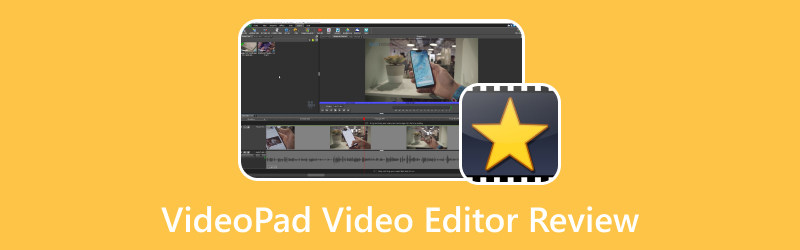
CONTENUTO DELLA PAGINA
Parte 1. Che cos'è VideoPad Video Editor
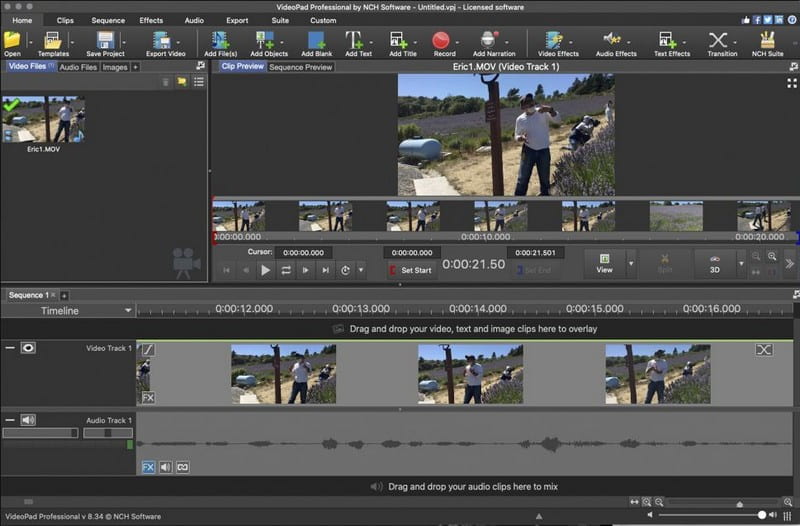
VideoPad Video Editor è comunemente usato per modificare i tuoi video clip in un film completo, dove puoi incorporare effetti, transizioni e altro. Questo programma ha un'interfaccia adatta ai principianti che è raccomandabile per utenti principianti o professionisti. Può essere utilizzato e accessibile su computer Mac e Windows e supporta diverse opzioni di importazione ed esportazione di video.
VideoPad Video Editor supporta vari canali di social media, consentendo di caricare l'output video creato. Inoltre, è gratuito per uso non commerciale; a differenza di alcune applicazioni di editing video, non incorporerebbe una filigrana sui tuoi progetti finiti. Attraverso questo programma, puoi creare video di alta qualità in pochi minuti. Oltre a ciò, puoi migliorare i tuoi video applicando effetti visivi, testi, transizioni, sovrapposizioni e altro. Inoltre, ha una libreria musicale in cui è possibile accedere a vari effetti sonori, voci fuori campo, opzioni audio e altro ancora.
Oltre alle funzioni precedentemente menzionate, fornisce l'ottimizzazione video, come l'inserimento di immagini nei video, la regolazione del colore e la modifica della velocità di riproduzione dei videoclip. Ha un'interfaccia drag-and-drop, che consente agli utenti di visualizzare immediatamente in anteprima i loro progetti di lavoro.
Parte 2. Funzioni chiave di VideoPad Video Editor
Questa parte elencherà le seguenti funzioni chiave del programma. Con ciò, imparerai cosa aspettarti nel programma. In effetti, ha numerose funzioni chiave utili per l'editing video. Per saperne di più su questo, fare affidamento sulle seguenti informazioni.
- Gli utenti possono condividere e caricare i propri video direttamente su Facebook e Youtube.
- Fornisce diverse risoluzioni per l'esportazione dell'output video.
- Gli utenti possono salvare il file sui propri dispositivi mobili PSD, iPod, iPhone o 3GP.
- Offre diversi effetti visivi e transizioni video.
- È in grado di modificare video tridimensionali.
- Può ridurre le vibrazioni della fotocamera, ottimizzare i video e migliorare le immagini digitali.
- Fornisce funzioni di editing per la produzione audio.
- Gli utenti possono mixare musica e importarla.
Parte 3. Esercitazione sull'editor video di VideoPad
Sarebbe meglio acquisire un background nell'utilizzo di VideoPad Video Editor. Per questo motivo, imparerai come controllare e vedere le sue varie opzioni di modifica, in particolare le funzionalità chiave menzionate. Senza ulteriori indugi, conta sul tutorial VideoPad presentato.
Passo 1. Per cominciare, visita il sito Web ufficiale del programma per scaricarlo. Successivamente, installa il software sul tuo computer per un accesso completo. Quindi, esegui il programma; vedrai varie opzioni sull'interfaccia principale. Dall'interfaccia principale, fare clic su Nuovo progetto, o Aggiungere i file in alto a sinistra dello schermo.
Passo 2. Aprirà automaticamente la cartella del desktop, sceglierà il video clip su cui desideri lavorare e si sottoporrà al processo di modifica. Colpire il Barra dei menu, e vedrai molte opzioni, come Aggiungere i file, Aggiungi vuoto, Aggiungi testo, Aggiungi titoloe altro ancora.
Passaggio 3. Puoi utilizzare e fare qualsiasi cosa di tua scelta su qualsiasi parte del video spostando il cursore sulla timeline. Puoi aggiungere Transizioni, Testie qualsiasi altra cosa nella parte video desiderata.
Passaggio 4. Vedrai tre diverse tracce: Videotraccia 1, Videotraccia 2, e Videotraccia 3. Puoi personalizzare rapidamente le transizioni, le sovrapposizioni, i testi e il missaggio audio del tuo video attraverso queste tracce.
Passaggio 5. Una volta soddisfatto e soddisfatto del risultato, premi il pulsante Esportare pulsante nell'angolo superiore dello schermo. Successivamente, puoi salvare l'output video modificato sul tuo dispositivo o condividerlo sui canali di social media che supporta.
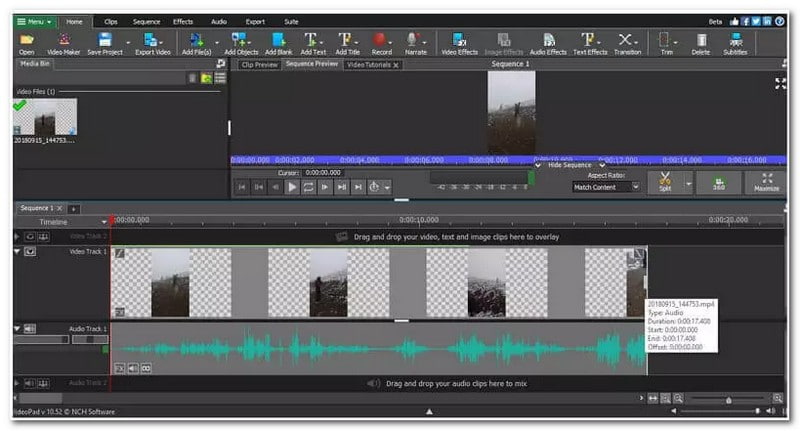
Parte 4. Pro e contro di VideoPad Video Editor
Questa sezione presenterà i vantaggi e gli svantaggi del programma. Per questo motivo, saprai cosa aspettarti e cosa potresti incontrare quando usi il programma.
Professionisti:
- Supporta diversi formati video.
- Consente agli utenti di importare file da cartelle desktop o canali di social media.
- Consente agli utenti di selezionare il formato video desiderato durante l'esportazione del loro output.
- È raccomandabile per principianti e utenti professionali.
Contro:
- Richiede tempo per esplorare tutte le sue funzionalità e alcune sono difficili da comprendere, rendendo difficile l'utilizzo per gli utenti alle prime armi.
- La versione gratuita offre solo funzionalità limitate, il che causa difficoltà nel finire un progetto video.
- Ci sono casi in cui gli utenti hanno riscontrato alcuni problemi durante l'importazione di output video.
- Il programma si blocca o si arresta in modo anomalo quando si utilizzano opzioni e funzionalità di modifica avanzate.
- Ha un processo di importazione lento e richiede tempo per il rendering di un video.
- Ha solo una quantità limitata di effetti visivi.
- L'editing audio potrebbe essere più semplice, se applicato a tutte le clip audio importate o solo a una parte.
Parte 5. Alternativa all'editor video di VideoPad
Se stai ancora cercando un editor video diverso, provane un altro che possa soddisfare le tue esigenze. Detto questo, considera l'utilizzo Vidmore Video Converter, poiché offre numerose opzioni di modifica utili per l'editing video. Questo programma ha un convertitore integrato, creatori di collage, una sezione di vari strumenti e altro ancora. Se esplori le funzionalità del programma, rimarrai stupito dalla quantità che può offrire.
Se desideri modificare il tuo video, il programma fornisce opzioni come rotazione e ritaglio, effetto e filtro, filigrana e altro. Puoi ruotare il tuo video clip da sinistra a destra, verticalmente e orizzontalmente. Inoltre, puoi ritagliare il fotogramma del tuo video clip se ci sono parti indesiderate che desideri rimuovere. Puoi regolare gli effetti di base e applicare un filtro al tuo video clip per rendere l'aspetto più impressionante. Inoltre, puoi incorporare una filigrana se desideri proteggere il tuo video clip dal furto.
Oltre alle opzioni di modifica menzionate sopra, questo programma ti consente di applicare un ready-made al tuo video clip. Puoi aggiungere testo, mantenere l'audio del videoclip originale e aggiungere musica di sottofondo. Oltre a ciò, puoi scegliere il formato video, la frequenza dei fotogrammi, la qualità, la risoluzione e altro che desideri. Incredibile, vero? In effetti, Vidmore Video Converter può aiutarti a produrre video di alta qualità che catturano l'attenzione del pubblico.
Parte 6. Domande frequenti su VideoPad Video Editor
Perché l'esportazione di VideoPad richiede così tanto tempo?
Il rendering di un video richiede tempo per diversi motivi: specifiche dell'hardware del desktop, complessità del video e impostazioni di esportazione del video.
VideoPad è gratuito?
VideoPad viene fornito con due versioni: Home Edition e Master's Edition. La Home Edition costa $60 e il Master's Editing costa $5.50 al mese.
Posso usare VideoPad per Youtube?
Sì, VideoPad Video Editor è riconosciuto come uno dei leader del settore in Youtube per l'editing video. Questo programma offre agli editor di video di Youtube l'accesso a molte funzionalità essenziali per la produzione e la pubblicazione di contenuti per Youtube.
Conclusione
Come utente per la prima volta, potresti cercare di utilizzare Videopad Editor video. Ma per quanto riguarda le funzionalità, non è all'altezza rispetto ai moderni editor di video. Pertanto, consigliamo vivamente Vidmore Video Converter, poiché offre numerose opzioni di modifica utili per l'editing video. Inoltre, fornisce diversi toolkit per l'editing avanzato di audio, immagini e video in un'unica sezione. In effetti, è un potente editor video di cui dovresti approfittare.



